构建自定义模块
我如何能够……
Zoho CRM系统为销售、市场营销、客户支持和库存管理提供了 10 个以上的标准模块。 这些模块有预定义的业务逻辑,包括页面布局、报表和工作流自动化,这些不可以完全更改而适应您的其它业务流程。 每个业务都有一套要求,这些要求可能不适合这些标准模块。 您可以要求对您的机构而言独一无二的模块;这这样的模块会满足您的机构的需求,存储您的业务流程相关的数据,而且最重要的是,可以与您的账户中的其它标准模块连接。
例如,使用 Zoho CRM 的房地产公司希望不仅追踪线索、联系人和前景,而且还希望与地产、建筑物建立紧密联系。如果没有这些模块,客户生命周期管理就是不完整的。
为了满足这些独一无二的业务要求,您可以创建您自己的模块。 利用 Zoho CRM 中的自定义模块功能,您可以使用无需编程技能的内置工具开发新模块。 这些自定义模块可以与核心 CRM 模块无缝集成,无需成为独立模块。 此外,您可以:
- 按照您的需求添加字段并修改页面布局。
- 使用角色和简档定义自定义模块及其字段的访问控制。
- 方便地将数据导入自定义模块。
- 随时为您的数据备份。
- 群发邮件给自定义模块中的记录。
- 创建群发邮件调度工具。
- 使用宏执行一套操作。
- 创建工作流规则对您的业务流程进行自动化。
- 通过将自定义模块记录与标准模块记录连接构建模块关系。
- 使用自动回复工具发送自动化的回复和后续邮件。
可用性
自定义模块和自定义应用程序功能之间的差异
自定义模块和自定义应用程序是 Zoho CRM 中的两个不同功能,它们有助于扩展您的 CRM 以满足对您的业务而言独一无二的要求。
- 自定义模块 - 创建自定义选项卡,就像其它标准模块一样,并通过链接自定义模块记录与标准模块记录构建模块关系。 和其它标准模块一样,您可以自定义、导入和导出数据,配置工作流规则并生成自定义模块报表。
- 自定义应用程序 - 创建自定义应用程序、表单和视图(Zoho Creator提供)并用它们在 Zoho Creator 中构建自定义表单。
添加自定义模块
仅有管理员简档的用户有在您的机构的 Zoho CRM 账户中创建模块的权限。
如需添加自定义模块
- 使用管理员权限登录 Zoho CRM。
- 点击设置 > 自定义 >模块。
- 点击+新建模块。
- 在相关文本框中输入模块名称的单数和复数形式。
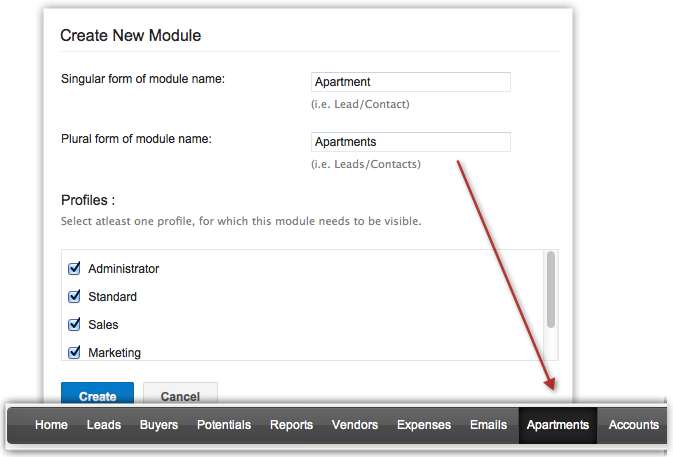
- 选择简档。 选中简档中的用户将可以访问自定义模块。
- 点击创建。
创建了模块之后,记录名称、记录所有者、邮件和次要邮件字段自动添加。 您可以为自定义模块进一步创建字段,并自定义页面布局。
房地产业务的示例
以下是房地产账户中添加自定义模块的示例。 在后续部分中,您将了解如何使用其它管理员功能。
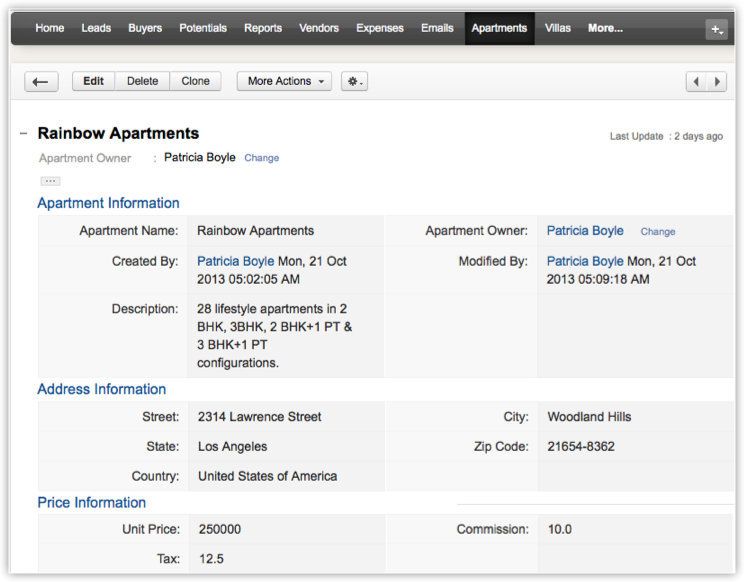
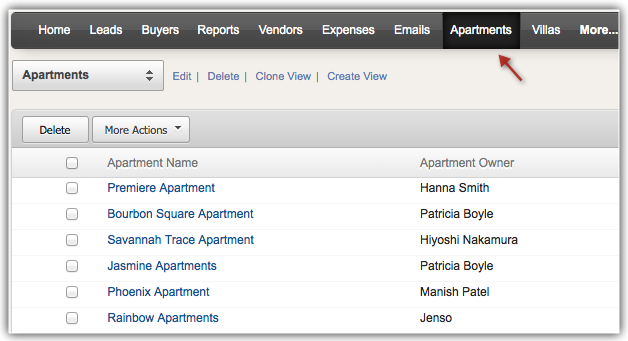
下一步是什么?
以下是将帮助您让自定义模块完美匹配您的业务流程的功能列表。 另请参阅设置自定义模块
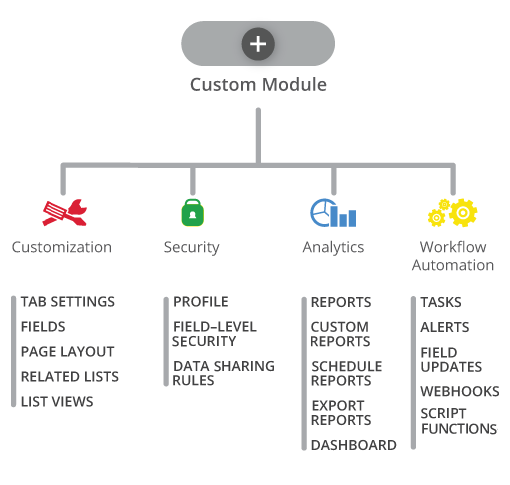
编辑自定义模块
如需编辑自定义模块
- 点击设置 > 自定义 >模块。
- 将鼠标指针移动至模块,并点击设置图标。
编辑‘模块’、页面布局、字段层级权限和删除选项将被列出。 - 点击编辑‘模块’链接编辑模块名称以及用于该模块的简档权限。
- 点击页面布局链接编辑模块的页面布局。
- 点击字段层级权限链接控制模块中字段的访问。 另请参阅字段层级权限
注意:
- 如需编辑 [模块]名称的字段标签,点击字段标签的编辑。
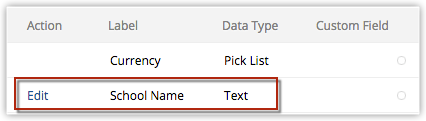
- 在编辑自定义字段部分,输入新标签。

- 点击保存。
[模块]名称除外,自定义模块中没有其它主字段可以自定义。
将自定义模块与其它模块连接
通过将自定义模块与标准模块或其它自定义模块连接,您可以构建模块关系并轻松连接数据。 这在根据您的自定义模块中的数据创建各种报表中是非常有用的。 这一交叉模块连接可通过使用查找字段完成。 同样地,您也可以将标准模块与自定义模块连接,但在标准模块中创建查找字段。
如需在自定义模块中创建查找字段并将其与另一模块连接
- 使用管理员权限登录 Zoho CRM。
- 点击设置 > 自定义 > 字段。
- 从下拉列表中选择自定义模块,点击 新建自定义字段。
- 在新建自定义字段页面,从字段类型列表中选择查找 。
- 在字段详细信息部分,进行以下操作:
- 在标签文本框中输入查找字段的名称。 (例如 感兴趣的买方)
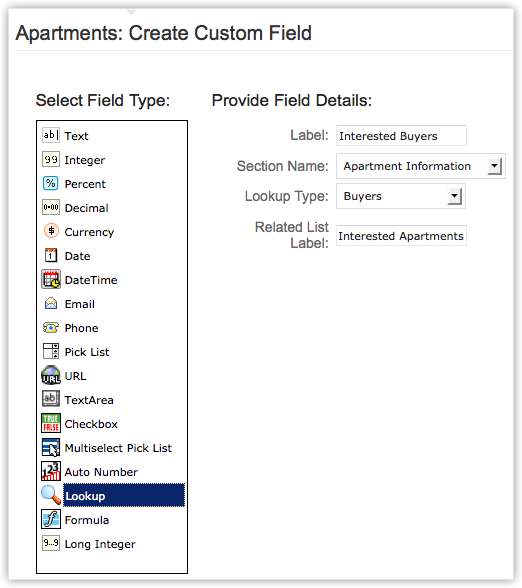
- 从下拉列表中选择部分名称,字段将在其中显示。 (例如 部门信息)
- 从查找类型下拉列表中选择模块。 自定义字段将填充来自此处所选模块的数据。 (例如 买方。 查找字段将列出来自买方模块的所有记录。)
- 输入相关列表标签。 (例如 感兴趣的部门)
相关列表将为买方模块中的记录创建。 - 点击保存。
删除自定义模块
需要删除自定义模块时,确保它未与另一模块连接。 一旦您删除了自定义模块,您不可以从中恢复数据。 在删除之前,请确保您检查了以下方面:
- 您利用导出功能对您的数据进行了备份。
- 模块未与任何其它自定义或标准模块连接。
- 为自定义模块配置的工作流规则被删除。
或者,您可以对机构 CRM 账户中的所有用户隐藏自定义模块或仅对有特定简档的用户显示。
如需删除自定义模块
- 点击设置 > 自定义 > 模块。
- 将鼠标指针移动至您希望删除的模块,点击设置图标。
- 在菜单中,删除链接。
请确保阅读弹出框中的说明,然后点击 是,现在删除,删除模块。